
Glaw ... yn tynnu lluniau yn y glaw - nid yw'r wers yn ddymunol. Ar ben hynny, er mwyn dal y glaw ar y llun, bydd yn rhaid i'r glaw gael ei ddawnsio gyda tambwrîn, ond hyd yn oed yn yr achos hwn, gall y canlyniad fod yn annerbyniol.
Allbwn Un - Ychwanegwch yr effaith briodol ar y ciplun gorffenedig. Heddiw, arbrofwch gyda hidlyddion Photoshop "Ychwanegu sŵn" a "aneglur yn symud".
Glaw ffug
Ar gyfer y wers, dewiswyd delweddau o'r fath:
- Tirwedd y byddwn yn ei golygu.

- Llun gyda chymylau.

Disodli awyr
- Agorwch y llun cyntaf yn Photoshop a chreu copi (Ctrl + J).
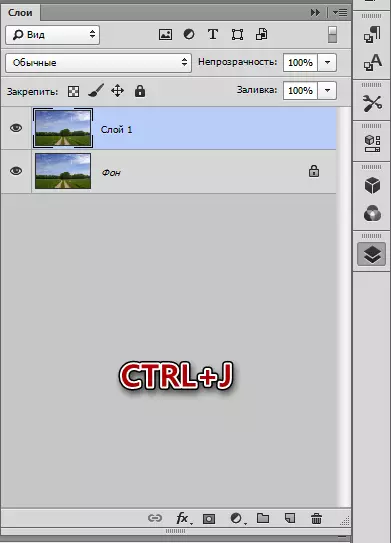
- Yna dewiswch "Dyraniad Cyflym" ar y bar offer.

- Mynd i'r afael â'r goedwig a'r cae.

- Ar gyfer dewis mwy cywir o goed coed, cliciwch ar y botwm "Nodwch The Edge" ar y panel uchaf.

- Yn y ffenestr swyddogaeth, nid oes unrhyw leoliadau yn cyffwrdd, ond yn syml yn pasio'r offeryn ar hyd ffin y goedwig a'r awyr sawl gwaith. Rydym yn dewis yr allbwn "yn y dewis" a chlicio yn iawn.
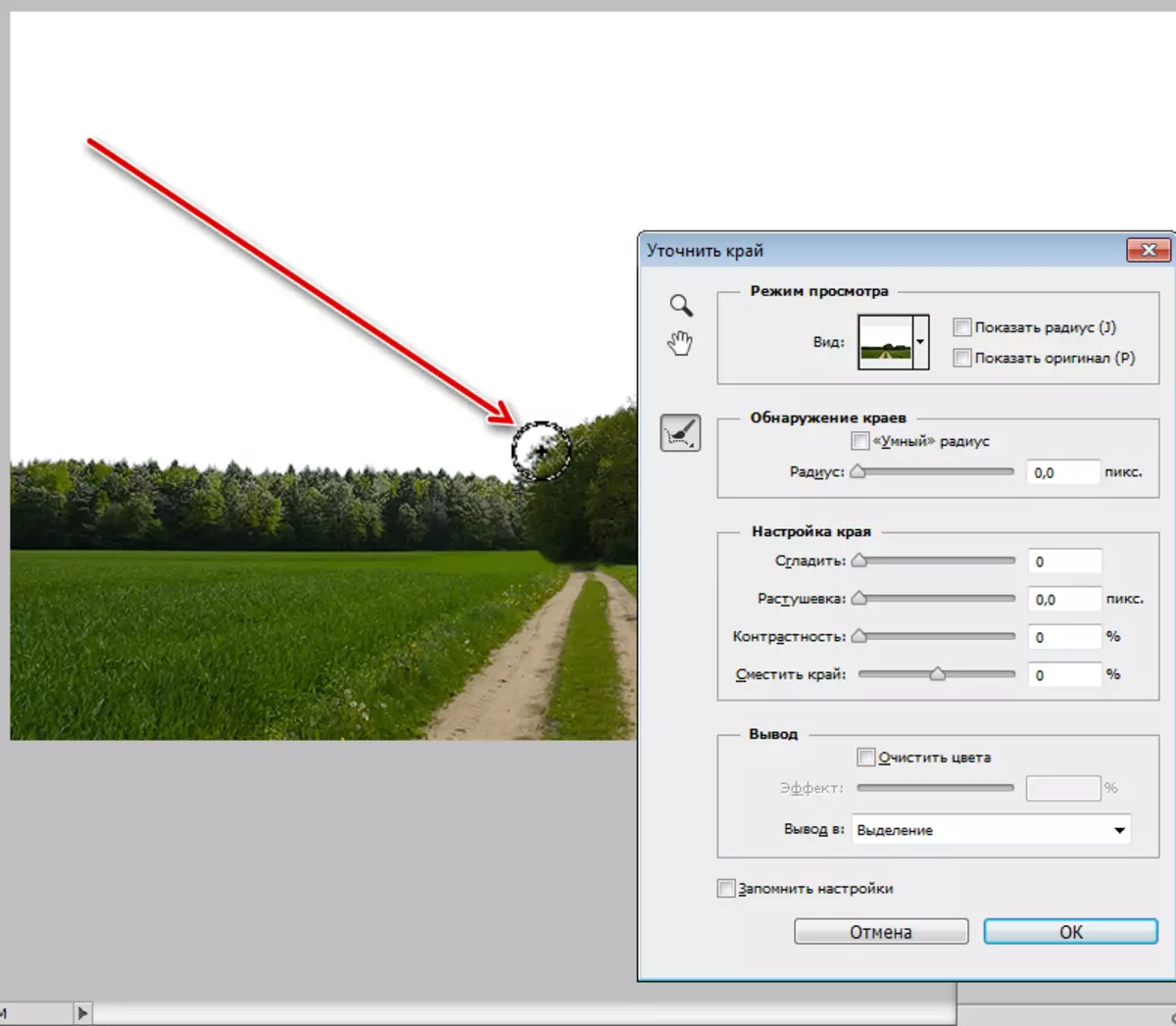
- Nawr rydym yn clicio ar y Ctrl + J Cyfuniad Allweddol, copïo'r ardal a ddewiswyd i'r haen newydd.
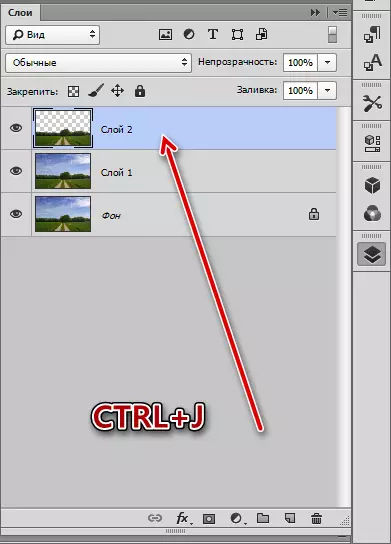
- Y cam nesaf yw'r ystafell ddelwedd gyda chymylau i'n dogfen. Rydym yn dod o hyd iddo ac yn ei lusgo i mewn i'r ffenestr Photoshop. Rhaid i gymylau fod o dan yr haen gyda choedwig gerfiedig.
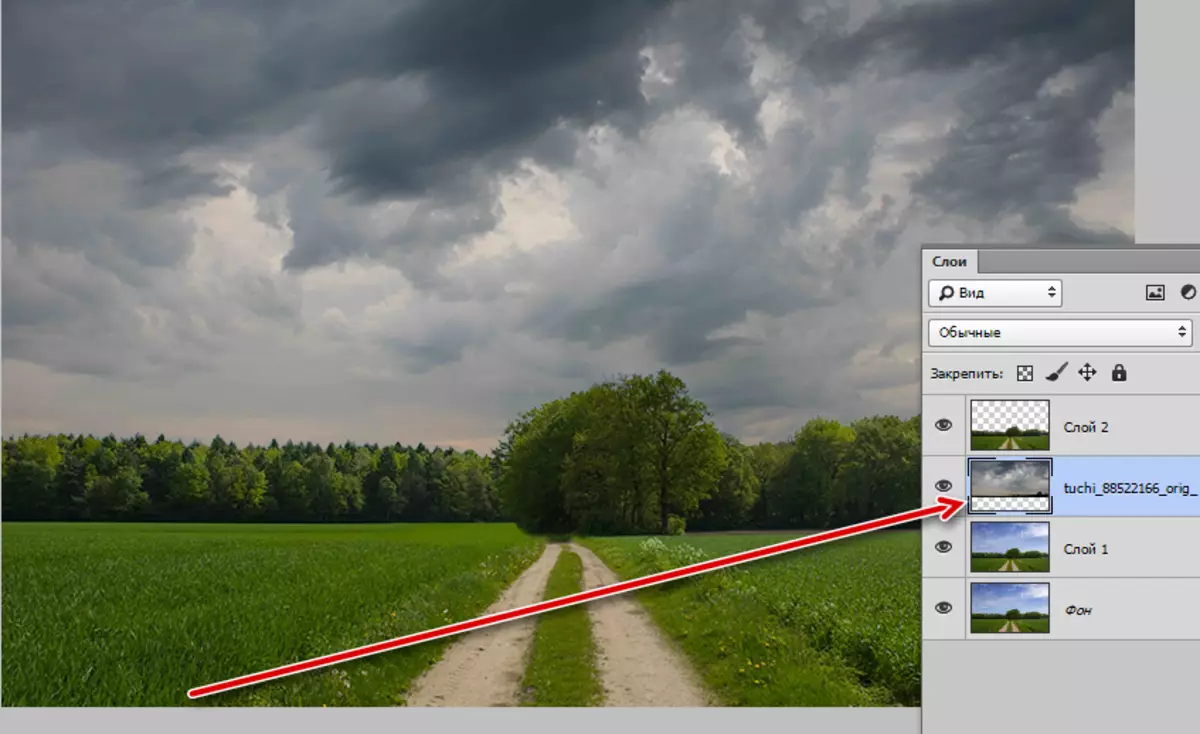
Fe wnaethom ddisodli'r awyr, mae paratoi wedi'i gwblhau.
Creu jetiau o law
- Ewch i'r haen uchaf a chreu print gyda chyfuniad allweddol CTRL + ALT + E.
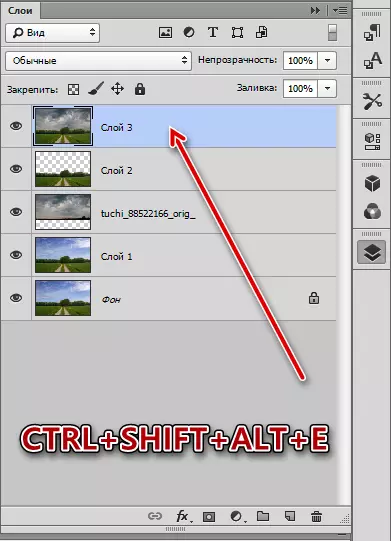
- Crëwch ddau gopi o'r print, ewch i'r copi cyntaf, a chyda'r top dileu gwelededd.
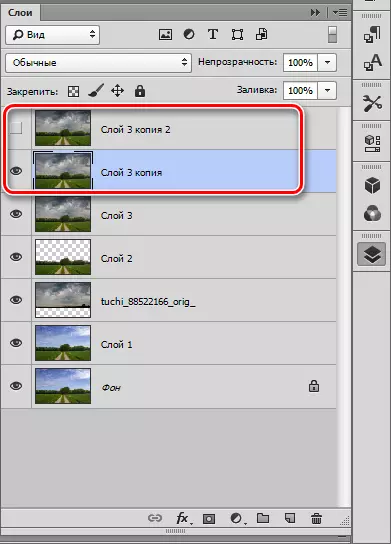
- Rydym yn mynd i'r ddewislen "Hidlo-Shum - Sŵn".
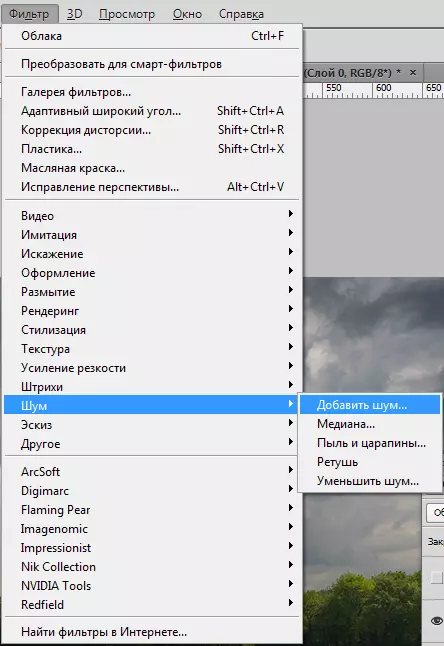
- Dylai maint y grawn fod yn eithaf mawr. Rydym yn edrych ar y sgrînlun.

- Yna ewch i'r ddewislen "hidlo - blur" a dewiswch "aneglur yn symud".
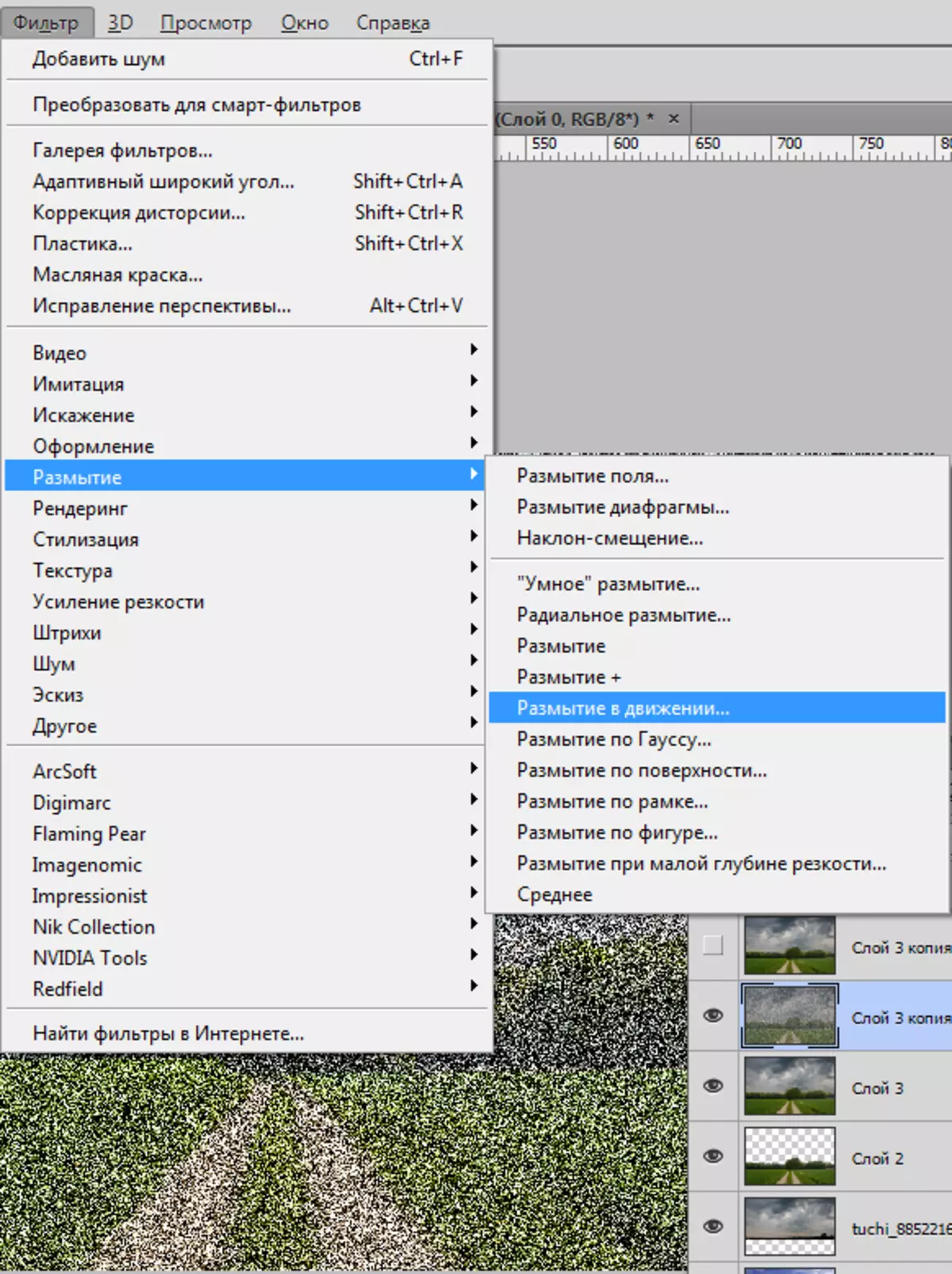
Yn y gosodiadau hidlo, gosodwch werth ongl o 70 gradd, gwrthbwyso 10 picsel.
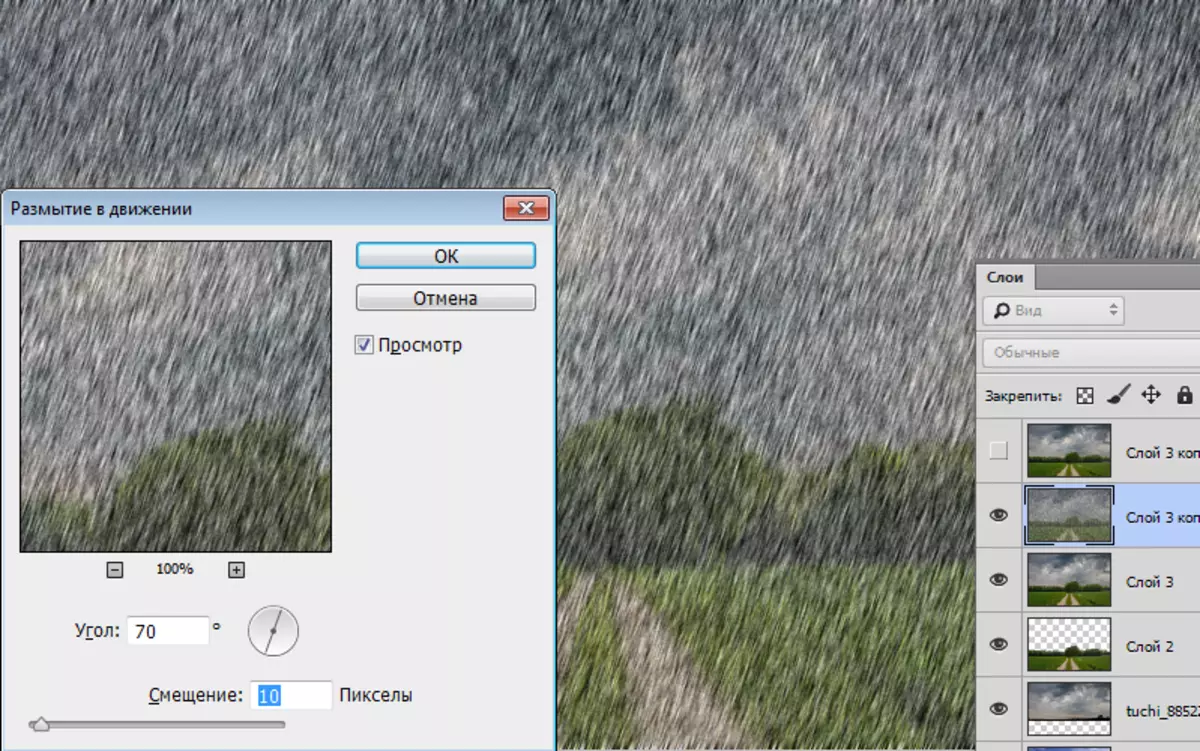
- Cliciwch OK, ewch i'r haen uchaf a chynnwys gwelededd. Defnyddiwch y "ychwanegu sŵn" hidlo eto a mynd i "aneglur yn symud." Angle y tro hwn yn arddangos 85%, gwrthbwyso - 20.
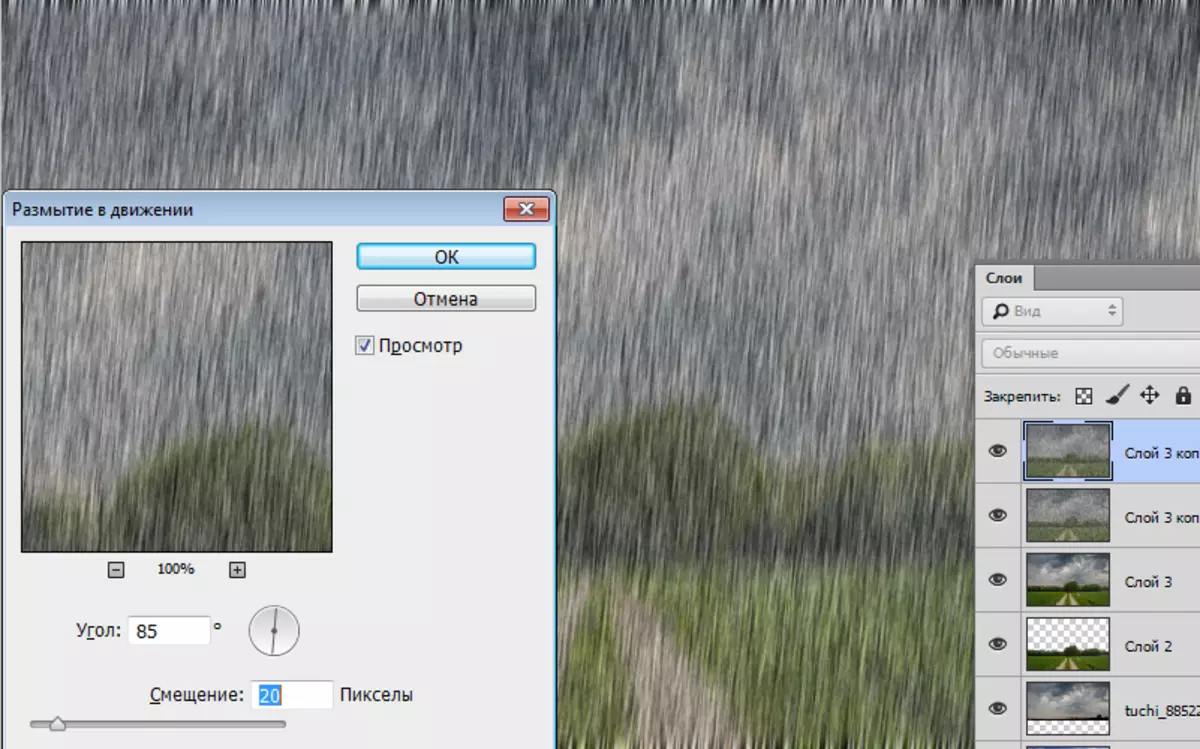
- Nesaf, crëwch fwgwd ar gyfer yr haen uchaf.
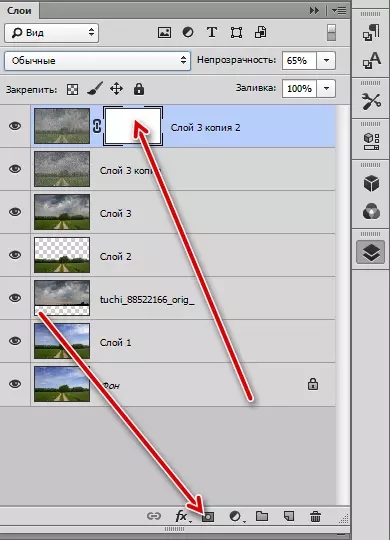
- Ewch i'r ddewislen "Hidlo - Rendr - Cymylau". Nid oes angen sefydlu, mae popeth yn digwydd mewn modd awtomatig.
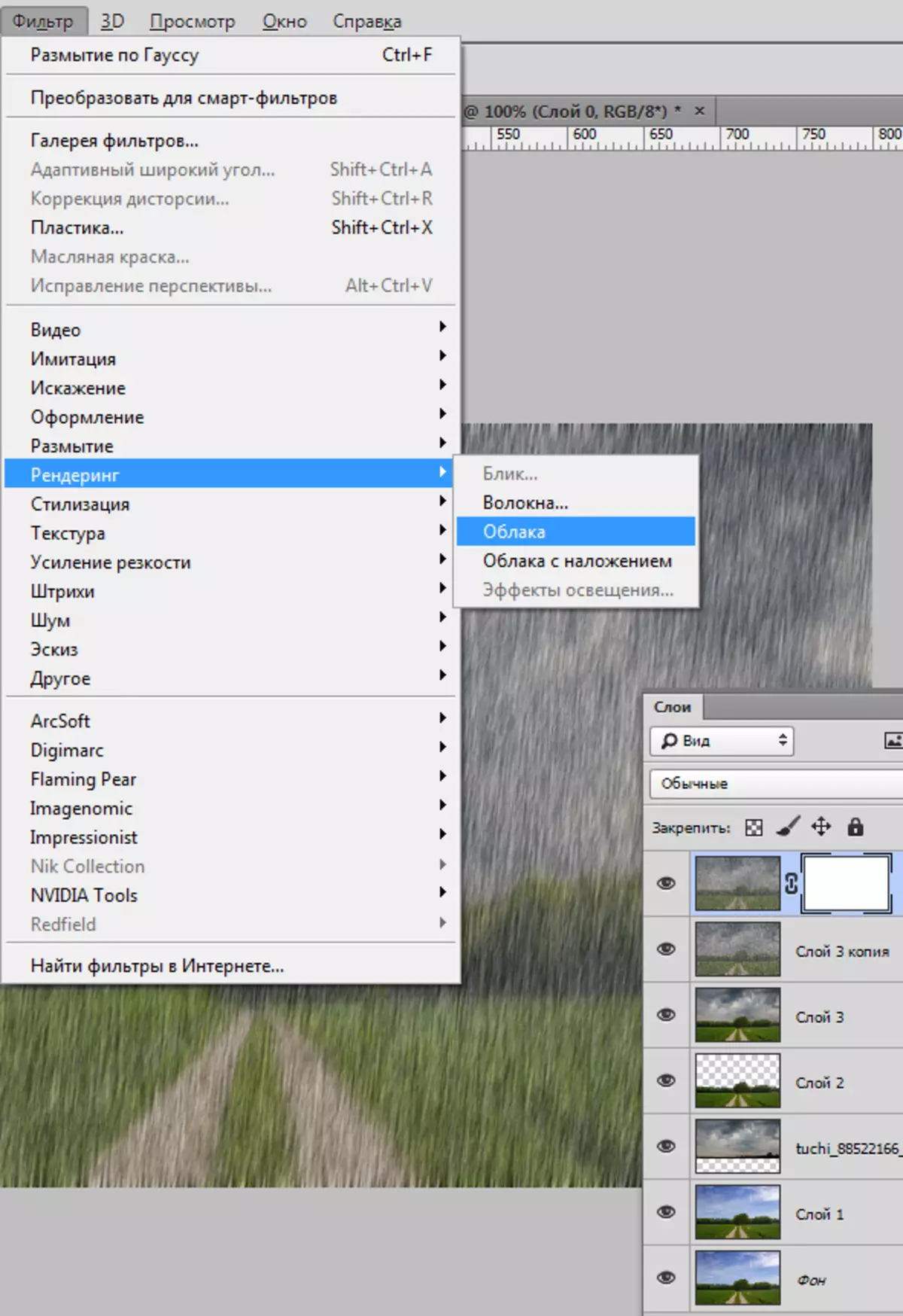
Bydd yr hidlydd yn llenwi'r mwgwd yma fel hyn:
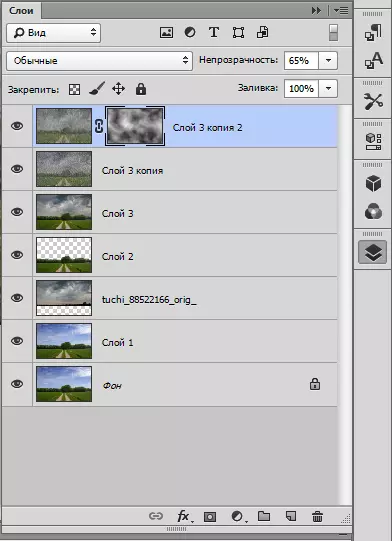
- Rhaid ailadrodd y camau hyn ar yr ail haen. Ar ôl ei gwblhau, mae angen i chi newid y modd troshaenu ar gyfer pob haen i'r "golau meddal".
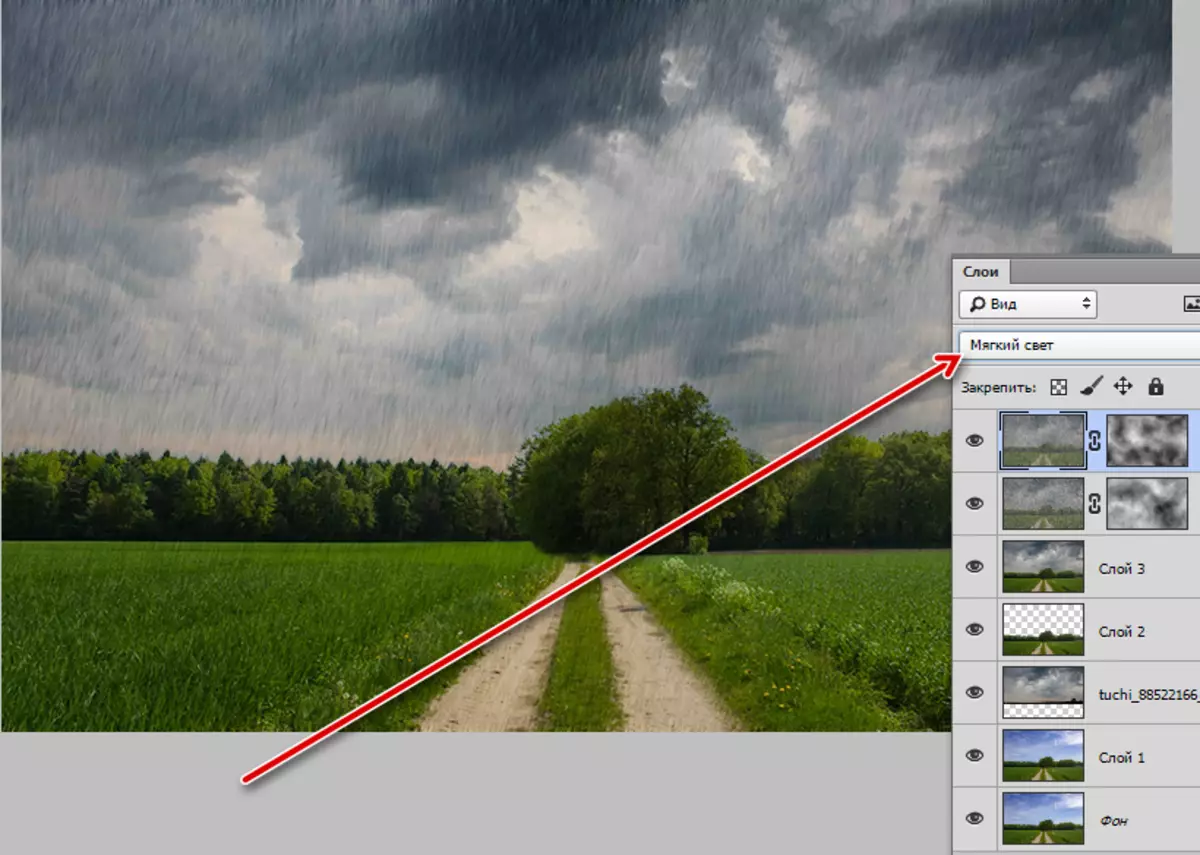
Creu niwl
Fel y gwyddoch, mae'r lleithder yn cael ei garthu yn gryf yn ystod y glaw, ac mae niwl yn cael ei ffurfio.
- Creu haen newydd,

Cymerwch frwsh a gosod lliw (llwyd).
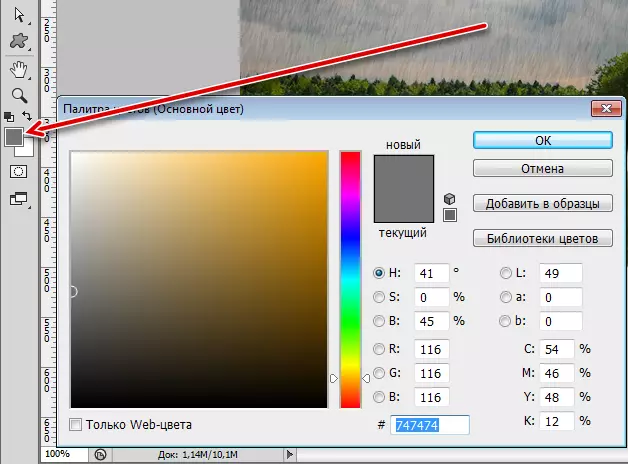
- Ar yr haen a grëwyd rydym yn cyflawni stribed brasterog.
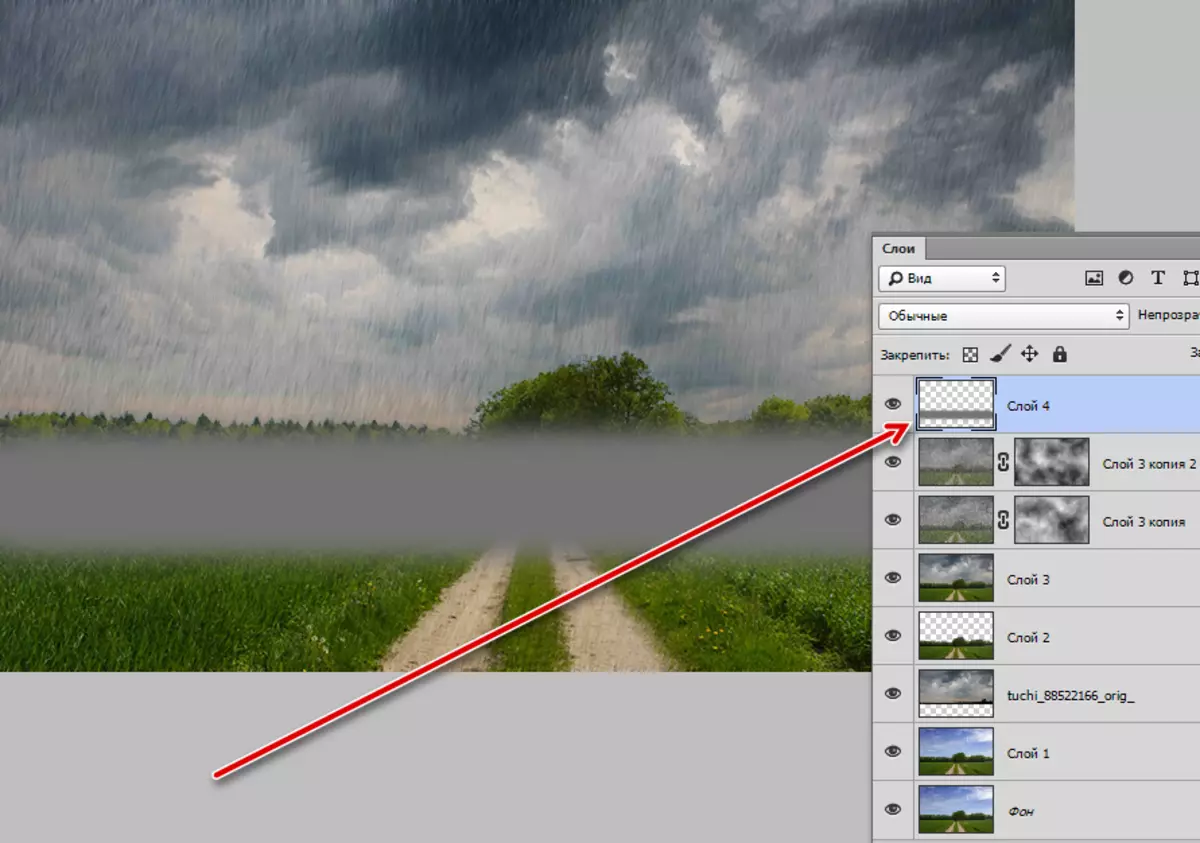
- Rydym yn mynd i'r ddewislen "Hidlo - Blur - Blur yn Gauss".

Arddangosyn gwerth radiws "ar y llygad". Dylai'r canlyniad fod yn dryloywder y stribed cyfan.

Ffordd wlyb
Nesaf, rydym yn gweithio gyda'r ffordd, oherwydd mae gen i law, a rhaid iddo fod yn wlyb.
- Cymerwch yr offeryn "rhanbarth petryal",

Ewch i haen 3 a thynnwch sylw at ddarn o'r awyr.
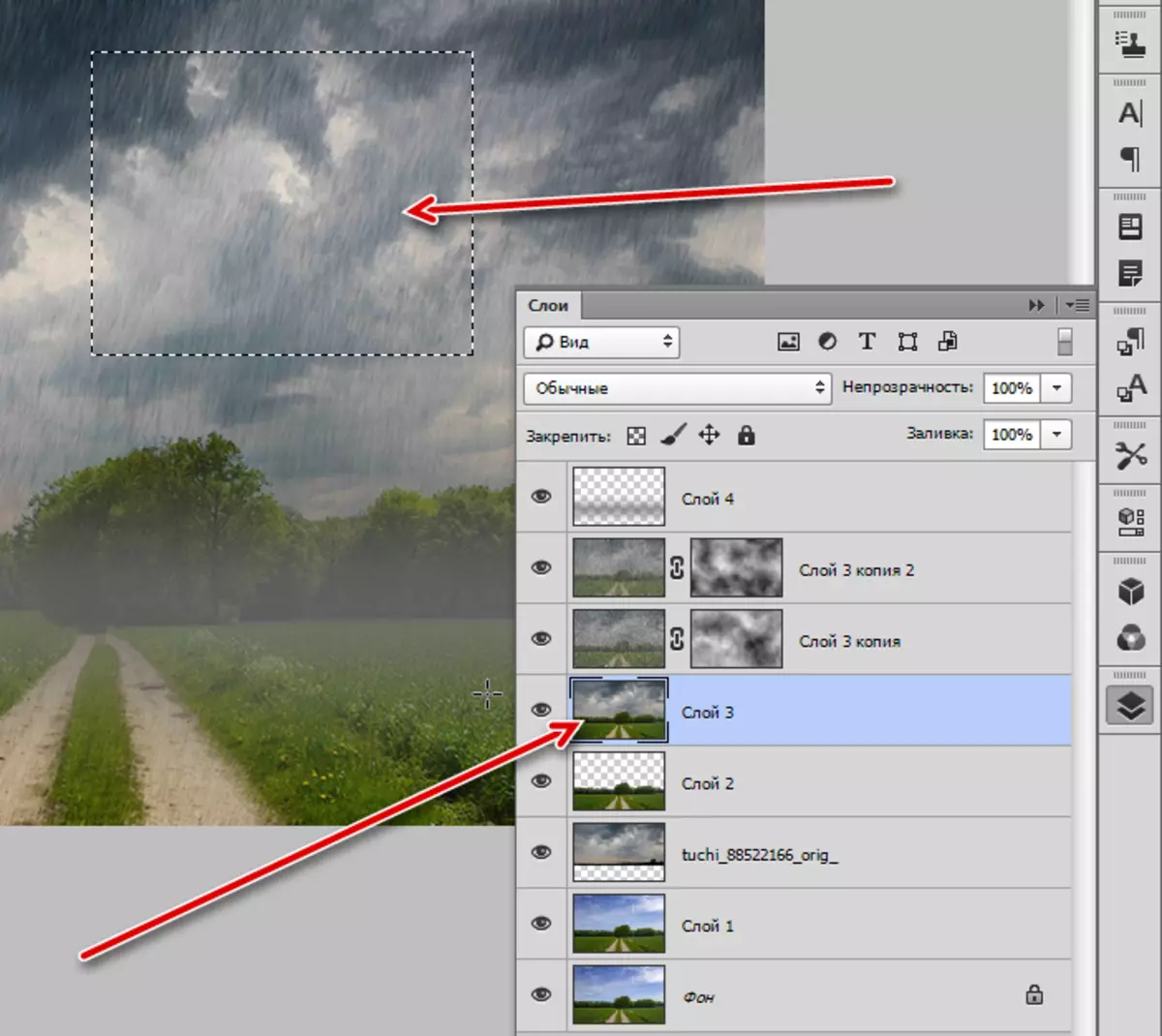
Yna pwyswch Ctrl + J, copïo'r plot i'r haen newydd, a'i roi ar ben uchaf y palet.
- Nesaf mae angen i chi dynnu sylw at y ffordd. Crëwch haen newydd, dewiswch "Straight Lasso".

- Rydym yn dyrannu'r ddau fesur ar unwaith.
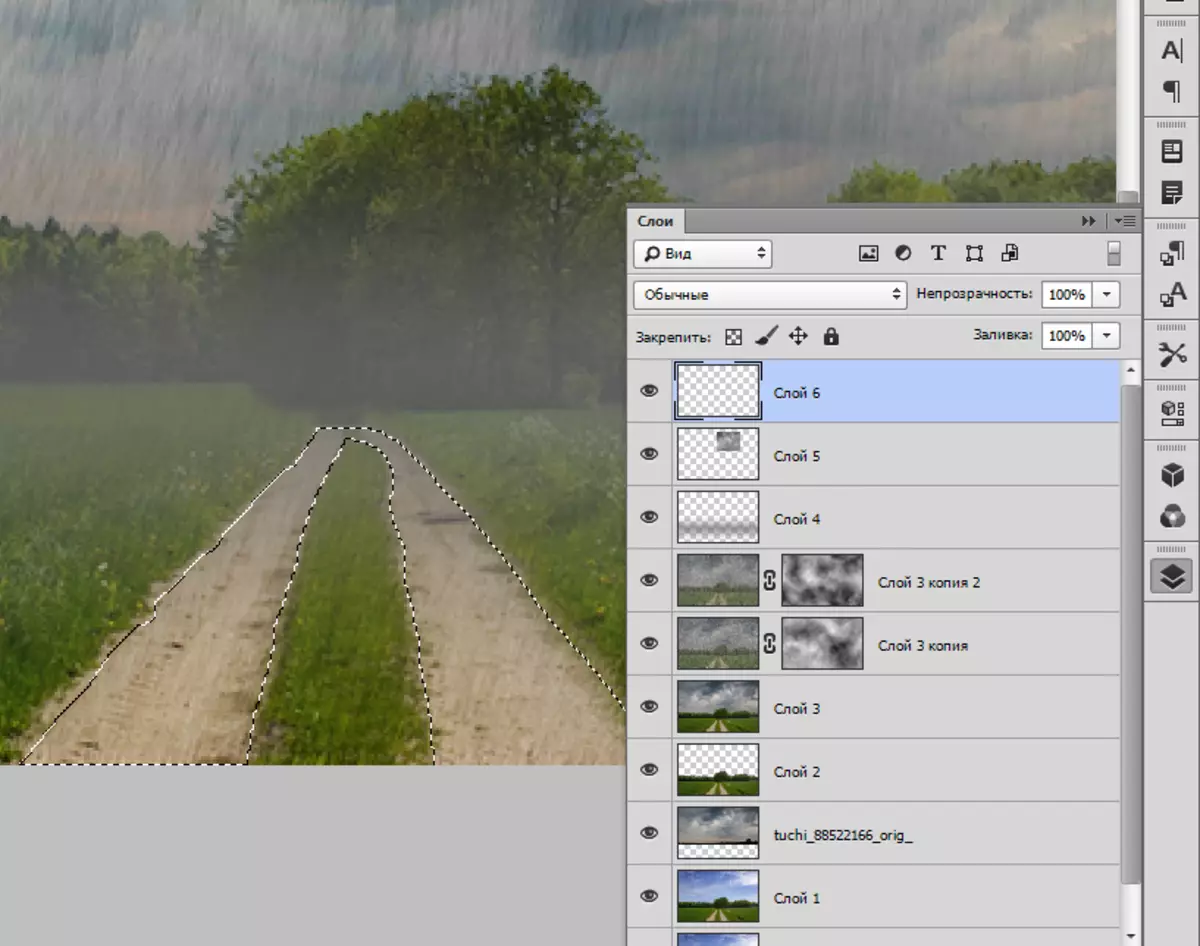
- Rydym yn cymryd brwsh a phaentio'r ardal a ddewiswyd mewn unrhyw liw. Detholiad trwy dynnu'r allweddi Ctrl + D.
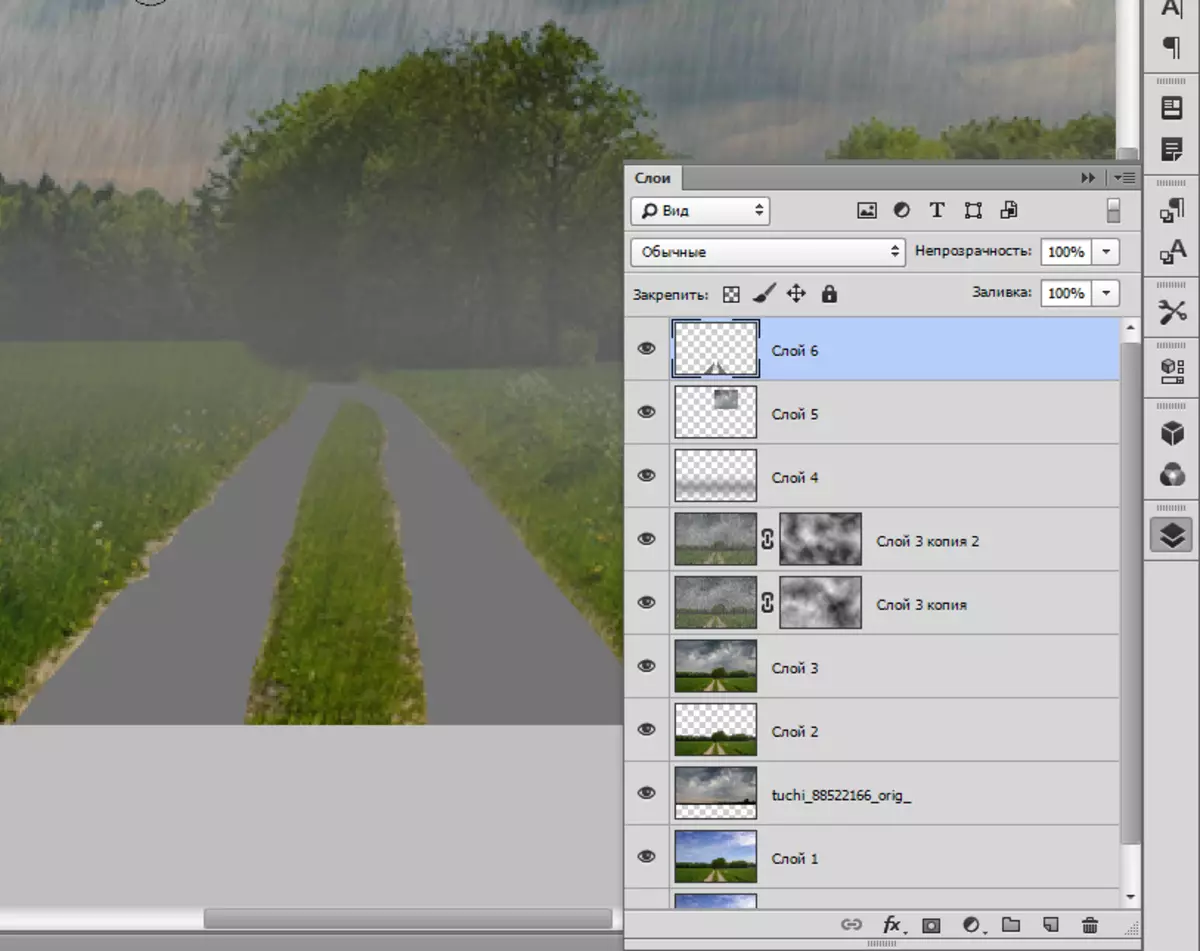
- Symudwch yr haen hon o dan yr haen gyda'r safle awyr a rhowch y safle ar y ffordd. Yna clamp alt a chliciwch ar ffin yr haen, gan greu mwgwd clipio.
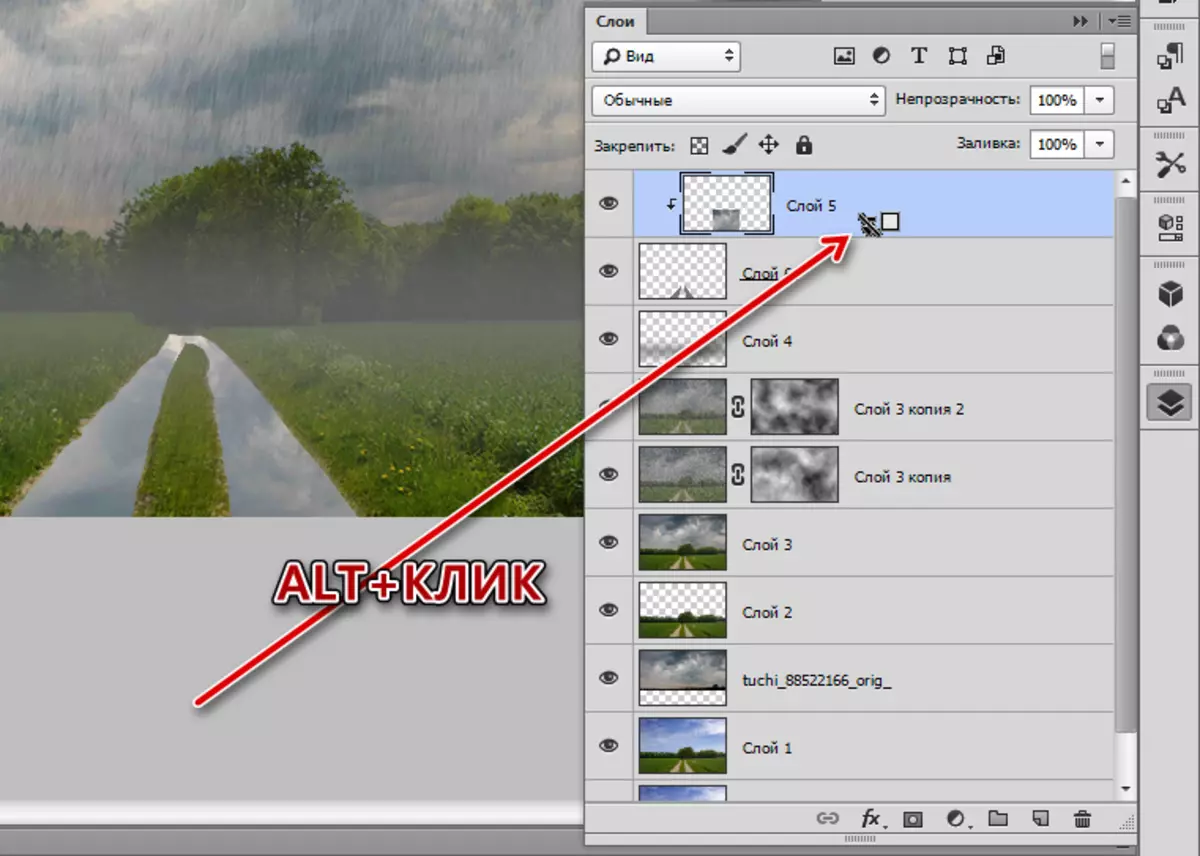
- Nesaf, ewch i'r haen gyda'r ffordd a lleihau ei didreiddedd i 50%.
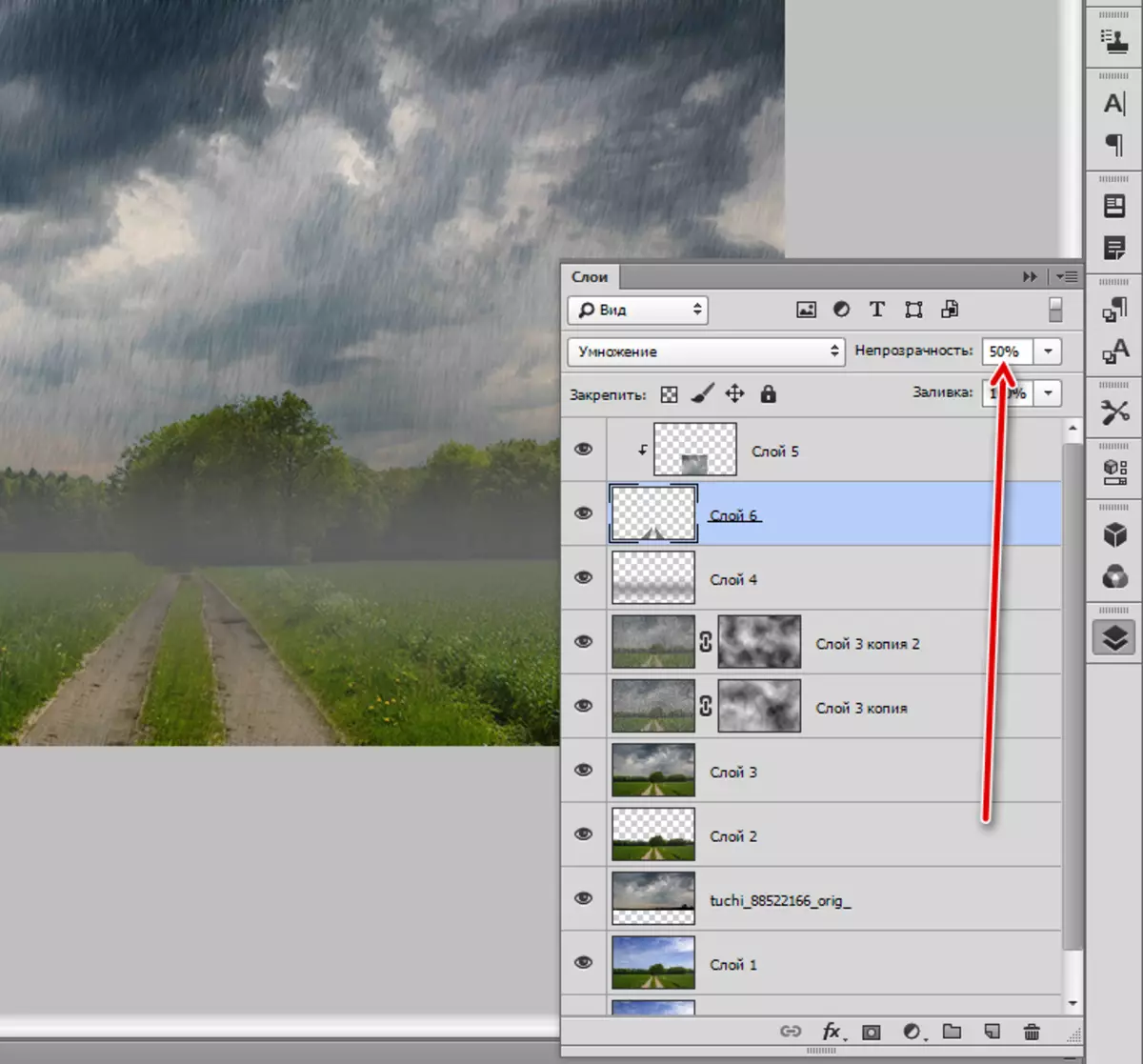
- Er mwyn llyfnu ffiniau miniog, rydym yn creu mwgwd ar gyfer yr haen hon, yn cymryd brws du gyda didreiddedd 20 - 30%.

- Rydym yn digwydd ar hyd cyfuchlin y ffordd.
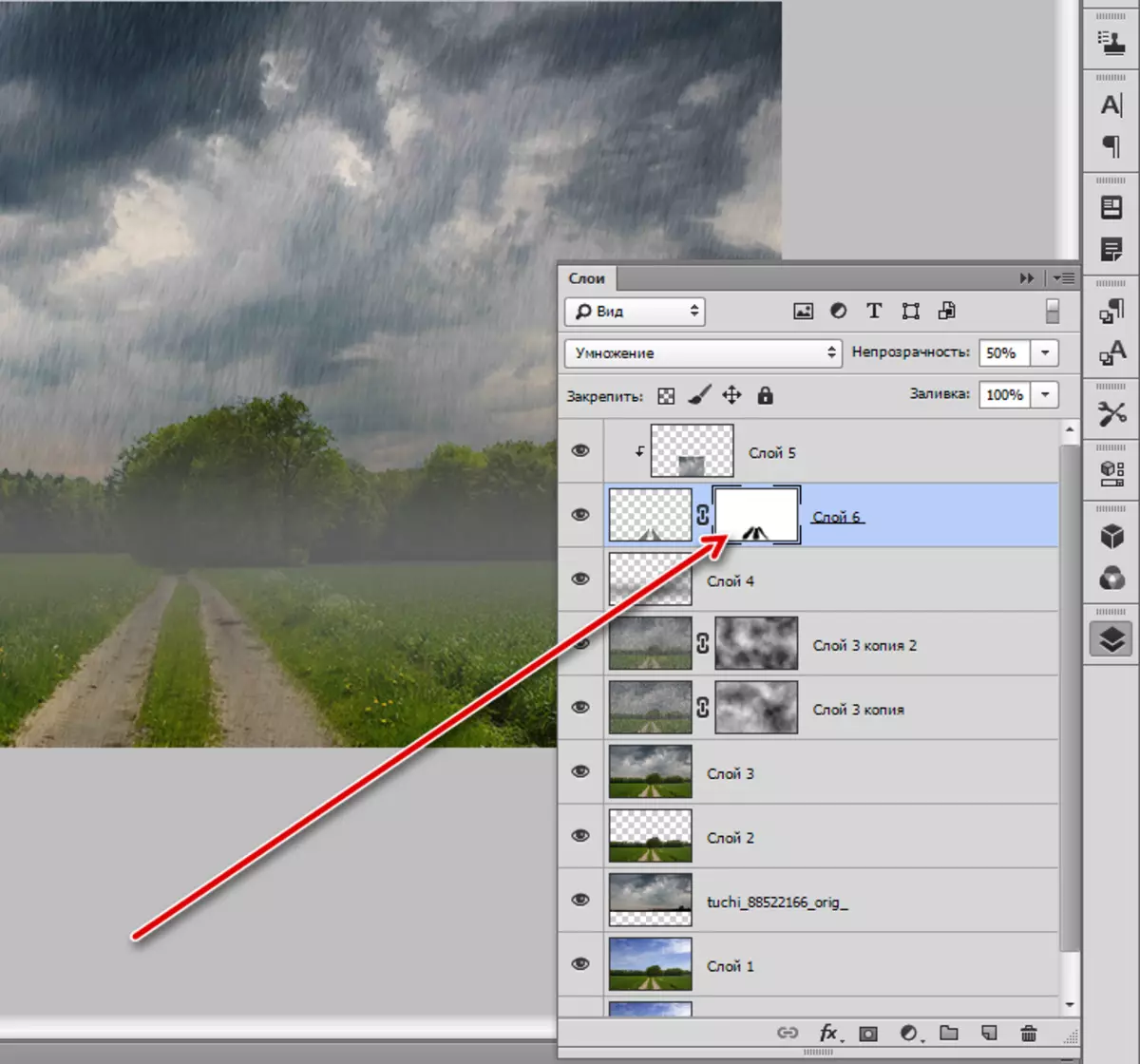
Lleihau Lliwiau Dirlawnder
Y cam nesaf yw lleihau dirlawnder cyffredinol lliwiau yn y llun, gan fod y glaw paent ychydig yn amrantu.
- Rydym yn defnyddio'r Haen Cywiro "Lliw Tôn / Dirlawnder".
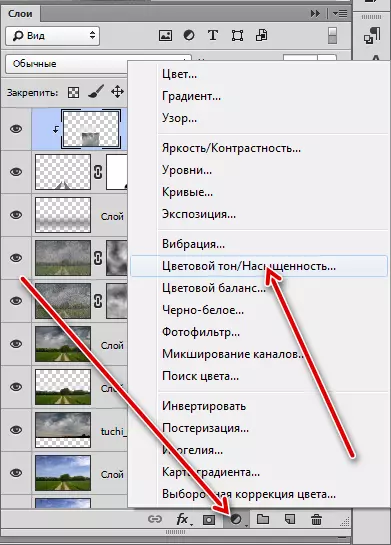
- Symudwch y llithrydd priodol i'r chwith.
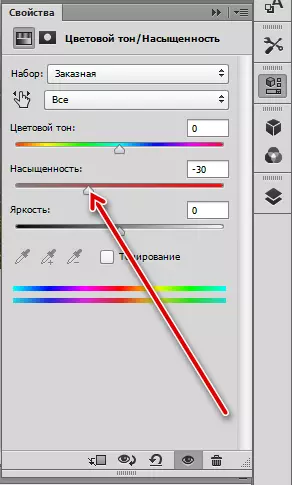
Triniaeth Gorffen
Mae'n parhau i greu rhith y gwydr wedi'i stampio ac ychwanegu diferion glaw. Cyflwynir gweadau gyda diferion mewn ystod eang ar y rhwydwaith.
- Creu argraffnod haen (Ctrl + Shift + Alt + E), ac yna copi arall (Ctrl + J). Dallwch y copi uchaf o Gauss.
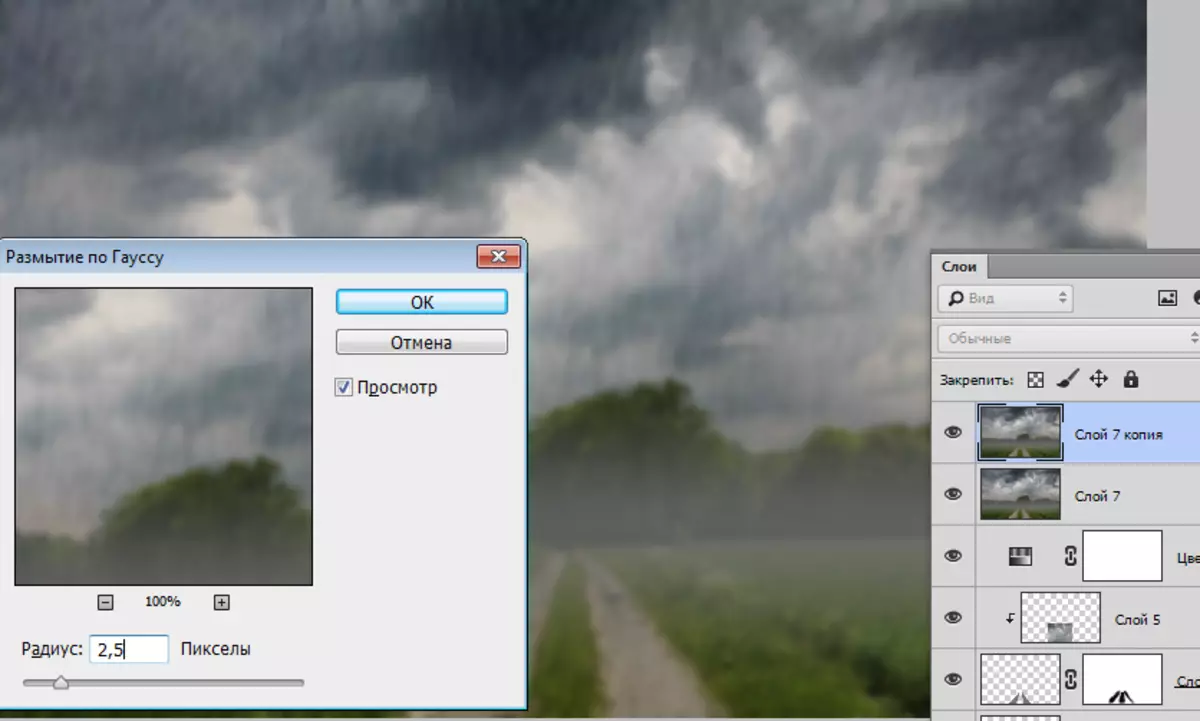
- Rydym yn rhoi'r gwead gyda diferion ar ben uchaf y palet ac yn newid y modd gosod ar y "golau meddal".

- Rydym yn cyfuno'r haen uchaf gyda'r un blaenorol.
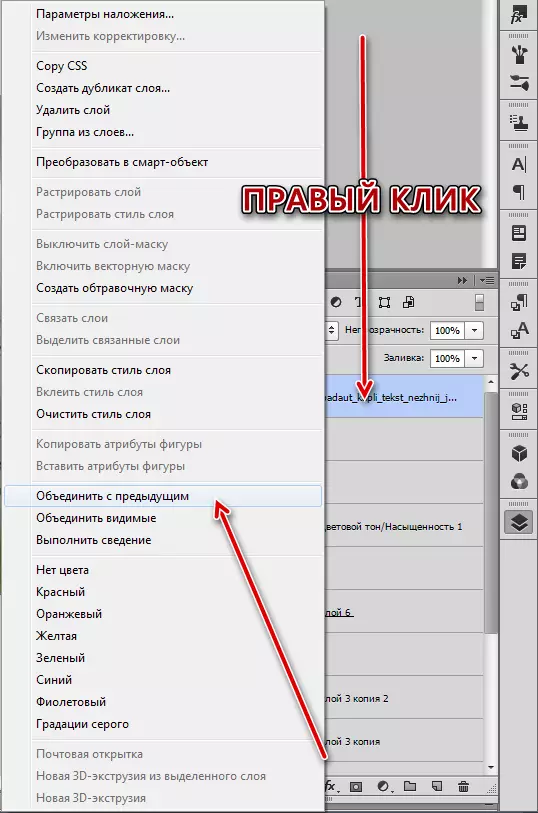
- Crëwch fwgwd ar gyfer yr haen gyfunol (gwyn), rydym yn cymryd brwsh du ac yn dileu rhan o'r haen.
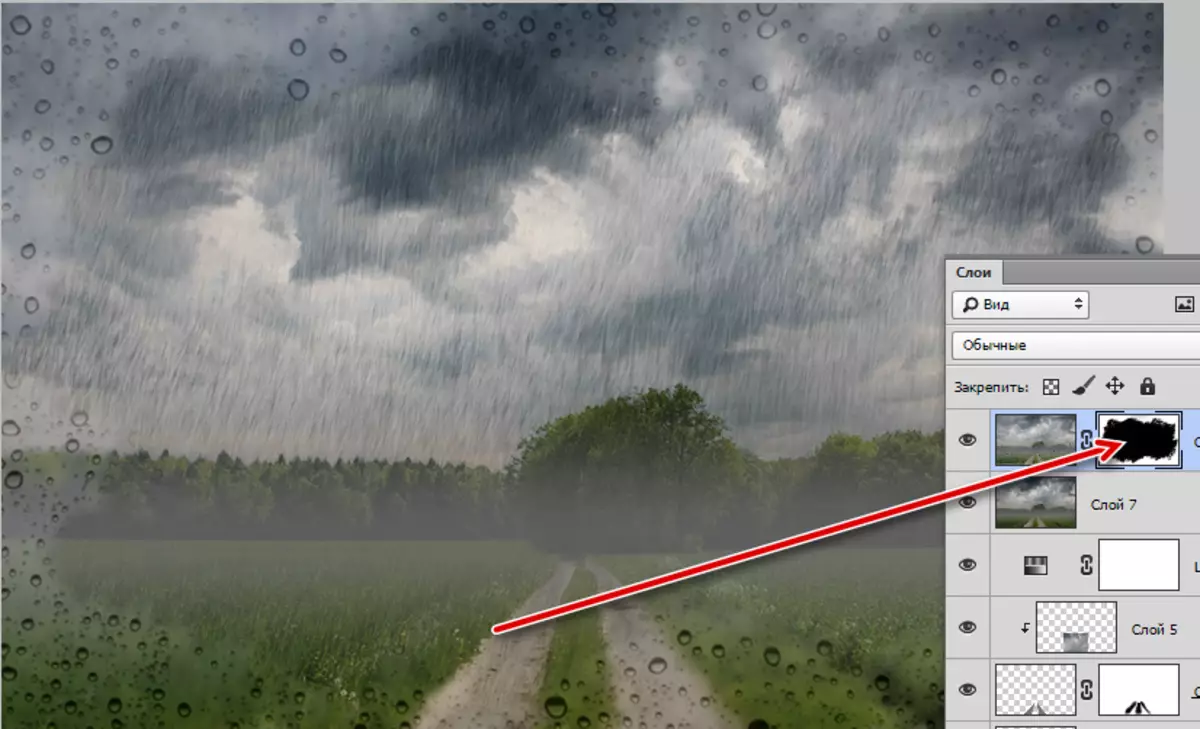
- Gadewch i ni weld beth wnaethom ni.

Os yw'n ymddangos i chi fod y jetiau glaw yn rhy amlwg, yna gellir lleihau didreiddedd yr haenau cyfatebol.
Ar y wers hon mae drosodd. Gan gymhwyso'r technegau a ddisgrifiwyd heddiw, gallwch ddynwared glaw bron ar unrhyw luniau.
